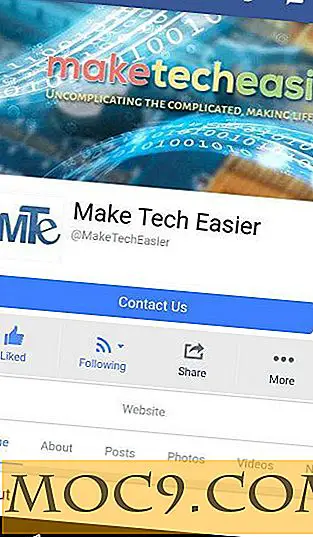7 av de beste Sandbox-programmene for Windows 10
Uansett hva du vil gjøre, har Windows sannsynligvis programvare for å gjøre det enklere. Det eneste problemet er at du ikke kan stole på alle nedlastinger fra gratis programvareoverføringsnettsteder eller fra en ukjent utvikler. Årsaken til dette er enkelt: Programvaren du laster ned kan være ustabil, buntet med adware, eller kan til og med være infisert med et virus eller skadelig programvare. For å håndtere dette kan du sandkasse programmet og prøve det. Hvis det er bra nok, kan du installere det normalt.
En sandkasse er et virtuelt miljø hvor du kan installere og kjøre nye eller usikre apper uten å la dem skade systemet ditt. Her er noen av de beste sandkasseapplikasjonene for Windows ut av de mange som er tilgjengelige.

1. BitBox (nettleser i boksen)
Kort for "Browser in the Box", er dette verktøyet spesielt utviklet for nettlesing i et sandkasse miljø. Den kommer i både Chrome- og Firefox-smaker, og er ganske mye en Virtualbox-forekomst av Linux designet spesielt for surfing, noe som betyr at det er litt mer minnekrevende enn andre alternativer på denne listen.

BitBox har muligheten til å laste ned filer til din faktiske PC, så det er viktig at du bestemmer deg for om dette vil skje og sett det opp på riktig måte. Det tar viktige forholdsregler som å deaktivere mikrofonen og overvåke alle vertsbitBox-interaksjoner, noe som gjør det til et solid og sikkert valg.
2. BufferZone
BufferZone er et endepunkts sandboksverktøy, noe som betyr at hvis du er på vei til deler av Internett som kan være litt farlig for datasikkerheten din, eller noen gir deg en USB-pinne du ikke stoler på (det skjer med alle, ikke sant?), kan det være lurt å kjøre dem gjennom BufferZone. Det er enkelt å legge til forskjellige programmer for å kjøre gjennom BufferZone, og alle større nettlesere fungerer godt innenfor den.

En fordel med dette over andre sandkasseprogrammer er at du ikke trenger å gjøre mye tinkering for å få det oppe og kjører. Når du holder dine valgte aktiviteter i en sikker virtuell sone, gjør BufferZone det umulig for nettbasert ondsinnet programvare å komme inn på PCen, fordi alt du løper gjennom blir "skrivebeskyttet", slik at ingen nasties kan skrive seg inn på harddisken din.
3. Sandboxie
Sandboxie er en av de mest populære og mest brukte applikasjonene til sandkasse og isolere programmer fra det underliggende Windows-operativsystemet. Det gode med Sandboxie er at det er veldig lett og gratis. Du kan installere og kjøre nesten hvilken som helst Windows-programvare gjennom Sandboxie. I tillegg til å installere programvare i Sandboxie, kan du kjøre et allerede installert program, som din nettleser, via Sandboxie. Alt du trenger å gjøre er å velge "Sandbox -> Standard Box -> Kjør Sandboxed -> Kjør nettleser." Hvis du vil kjøre et annet program, velger du "Kjør hvilket som helst program."

Når du kjører et program i sandkassemodus, ser du en tykk gul kant rundt vinduet for å fortelle deg at du er i et sandkassert miljø. Sandboxie kommer i både gratis og betalt versjon, hvor den gratis versjonen mangler noen viktige funksjoner som tvunget programmer, muligheten til å kjøre flere sandkasser, etc. Men for en generell hjemmebruker bør den gratis versjonen være tilstrekkelig.
4. SHADE Sandkasse

Shade Sandbox er enda et populært og gratis sandboxing program. Sammenlignet med Sandboxie, er brukergrensesnittet til Shade mye enklere, grei og nybegynnerlig.
Å sandkasse et program er alt du trenger å gjøre, dra og slipp det inn i Shade Sandbox-vinduet. Neste gang du starter programmet, blir det automatisk sandkassert.
Når du bruker Shade Sandbox, er alt nettlesingsloggen, midlertidige filer, informasjonskapsler, Windows-register, systemfiler, etc., godt isolert fra operativsystemet. Alle filer som lastes ned når du bruker Shade, lagres i mappen Virtuelle nedlastinger som kan nås fra Shade-grensesnittet. Hvis du er ute etter en sandkasseapplikasjon med et enklere brukergrensesnitt, enn Shade Sandbox, er det for deg.
5. Toolwiz Time Freeze

Toolwiz Time Freeze fungerer veldig forskjellig fra de to sandkasseapplikasjonene ovenfor. Når du installerer Toolwiz Time Freeze, oppretter den en virtuell kopi av hele systeminnstillingene og filene og sparer staten. Etter å ha brukt programmet du vil teste, bare start systemet på nytt, og det vil bli automatisk gjenopprettet. Denne typen applikasjon er ganske nyttig når du vil grundig teste et program uten begrensninger, men vil ikke at programmet skal gjøre noen endringer i vertsoperativsystemet.
6. Shadow Defender

Shadow Defender er akkurat som Toolwiz Time Freeze. Når du installerer og initialiserer programvaren, blir du bedt om å virtualisere systemstasjonen og eventuelle andre stasjoner etter eget valg. Når systemet har blitt virtualisert, blir eventuelle endringer som er gjort til det, kassert når du starter systemet på nytt neste gang.
Selvfølgelig kan du alltid angi filer og mapper for å utelukke fra skygge modus. Dette lar deg velge og velge hvilke endringer som skal holdes og hvilke endringer som skal kasseres. Når du i Skygge-modus, hvis du vil lagre en nedlastet fil eller forplikte deg til en systemendring, er alt du trenger å gjøre ved å klikke på "Komme Nå" -knappen i hovedvinduet.
7. Lag en virtuell maskin

Hva alle de ovennevnte appene gjør er generelt kjent som Light Virtualization. Det vil si at appene du prøver, kjører fortsatt på vertsoperativsystemet, om enn på en begrenset måte. Hvis du vil ha full virtualisering, er det ingen bedre måte å skape en virtuell maskin av operativsystemet til ditt valg i enten Virtual Box eller VMware. Det gode er at programmene som er installert på virtuelle maskiner, er helt isolert fra vertsoperativsystemet, og det er ingen begrensninger som følger med generisk sandkasse programvare.
Gjør kommentar nedenfor og dele dine tanker og erfaringer med å bruke ovennevnte programvare til sandkasse og teste dine applikasjoner.
Denne artikkelen ble oppdatert i juli 2018.